Nous utilisons des cookies pour vous fournir l'ensemble de nos services, notamment la recherche et les alertes. En acceptant, vous consentez à notre utilisation de ces cookies.
Choisir mes préférences
Vous venez d’acheter un ordinateur et l’icône «Word» trône sur votre bureau. Ou peut-être qu’un collègue ou un professeur vous a envoyé un fichier à ouvrir «dans Word»… mais vous n’êtes pas tout à fait sûr(e) de ce que c’est. Pas de panique.
Microsoft Word est sans doute le logiciel de traitement de texte le plus connu au monde. Il permet d’écrire, de corriger, de mettre en page et de partager des documents de toutes sortes : lettres, CV, rapports, contrats, comptes rendus…
Mais à quoi sert-il vraiment ? Est-ce qu’il est gratuit ? Comment fonctionne-t-il ? Et pourquoi tout le monde l’utilise-t-il depuis des décennies ?
Dans cet article, on vous explique tout, simplement mais précisément. Que vous n’ayez jamais ouvert Word ou que vous souhaitiez mieux comprendre son utilité, vous êtes au bon endroit. On va décortiquer ensemble ce que c’est, comment ça marche, et pourquoi ce logiciel continue d’être incontournable, à la maison comme au bureau.

Microsoft Word est un logiciel de traitement de texte. C’est-à-dire qu’il permet de créer, modifier, mettre en page et enregistrer des documents écrits. C’est un outil utilisé au quotidien par des millions de personnes dans le monde entier (particuliers, professionnels, enseignants, élèves, administrations…).
Développé par l’entreprise américaine Microsoft, Word fait partie de la suite bureautique Microsoft Office, aux côtés d’Excel (pour les tableaux) et PowerPoint (pour les présentations).
Vocabulaire
Un traitement de texte est un programme informatique conçu pour écrire et organiser du texte. Il permet de taper du contenu au clavier, de corriger les fautes, de choisir une police de caractères, de mettre le texte en gras ou en couleur, et même d’insérer des images ou des tableaux.
Microsoft Word a été lancé en 1983 sous le nom de "Multi-Tool Word", d’abord sur les systèmes MS-DOS. Il est ensuite devenu le logiciel phare de la suite Microsoft Office, avec une montée en puissance massive dans les années 1990. Depuis, il a accompagné l’évolution des ordinateurs, d’Internet et du travail numérique.
En 2023, plus de 1,4 milliard d’utilisateurs dans le monde utilisaient une version de Microsoft Office (source : Microsoft), ce qui place Word parmi les logiciels les plus diffusés de l’histoire.
Ce qui fait la force de Word, ce n’est pas seulement sa notoriété. C’est sa polyvalence :
Word est aussi reconnu pour sa stabilité, sa compatibilité avec les autres outils Microsoft (comme Outlook ou Excel), et sa capacité à gérer des documents longs ou complexes avec facilité.
Aller plus loin avec Word
Il existe aujourd’hui d’autres traitements de texte comme Google Docs ou LibreOffice Writer. Si vous hésitez entre ces outils, nous vous invitons à lire :
Pour bien comprendre ce qu’est Word et pourquoi il est aussi répandu, il est utile de remonter à ses origines. Car non, Microsoft Word n’est pas né avec les ordinateurs modernes : il fait partie des logiciels historiques qui ont accompagné l’évolution même de l’informatique personnelle.
Microsoft Word voit le jour en 1983, sous le nom de "Multi-Tool Word". Il est développé pour fonctionner sur MS-DOS, un système d’exploitation sans interface graphique, uniquement en ligne de commande. À l’époque, la souris est encore peu utilisée : tout se fait au clavier.
C’est en 1989, avec l’arrivée de Microsoft Office, que Word prend un tournant décisif. Il devient l’un des trois piliers de cette suite logicielle, aux côtés d’Excel et PowerPoint.
Vocabulaire
Une suite bureautique est un ensemble de logiciels pensés pour fonctionner ensemble : traitement de texte, tableur, outil de présentation, etc. Parmi les plus connues, on trouve Microsoft Office, mais aussi WPS Office, OnlyOffice, Google Workspace ou encore Zoho.
Au fil des années, Microsoft Word a évolué au rythme des ordinateurs, des bureaux, et même des habitudes culturelles. Certaines de ses mises à jour ont profondément marqué les utilisateurs… et parfois même surpris.
Voici quelques dates clés, ponctuées d’anecdotes qui vous feront peut-être sourire (ou vous rappeler quelques souvenirs).
C’est l’année où Microsoft intègre deux nouveautés : le correcteur grammatical, et… Clippy, le fameux petit trombone à yeux ronds.
Officiellement appelé Clippit, il surgissait à l’écran avec des phrases du type :
"Il semble que vous écriviez une lettre. Puis-je vous aider ?"
Adoré par certains, détesté par d'autres, Clippy est vite devenu un mème avant l’heure. Il a été retiré en 2001… mais reste une légende du design logiciel.
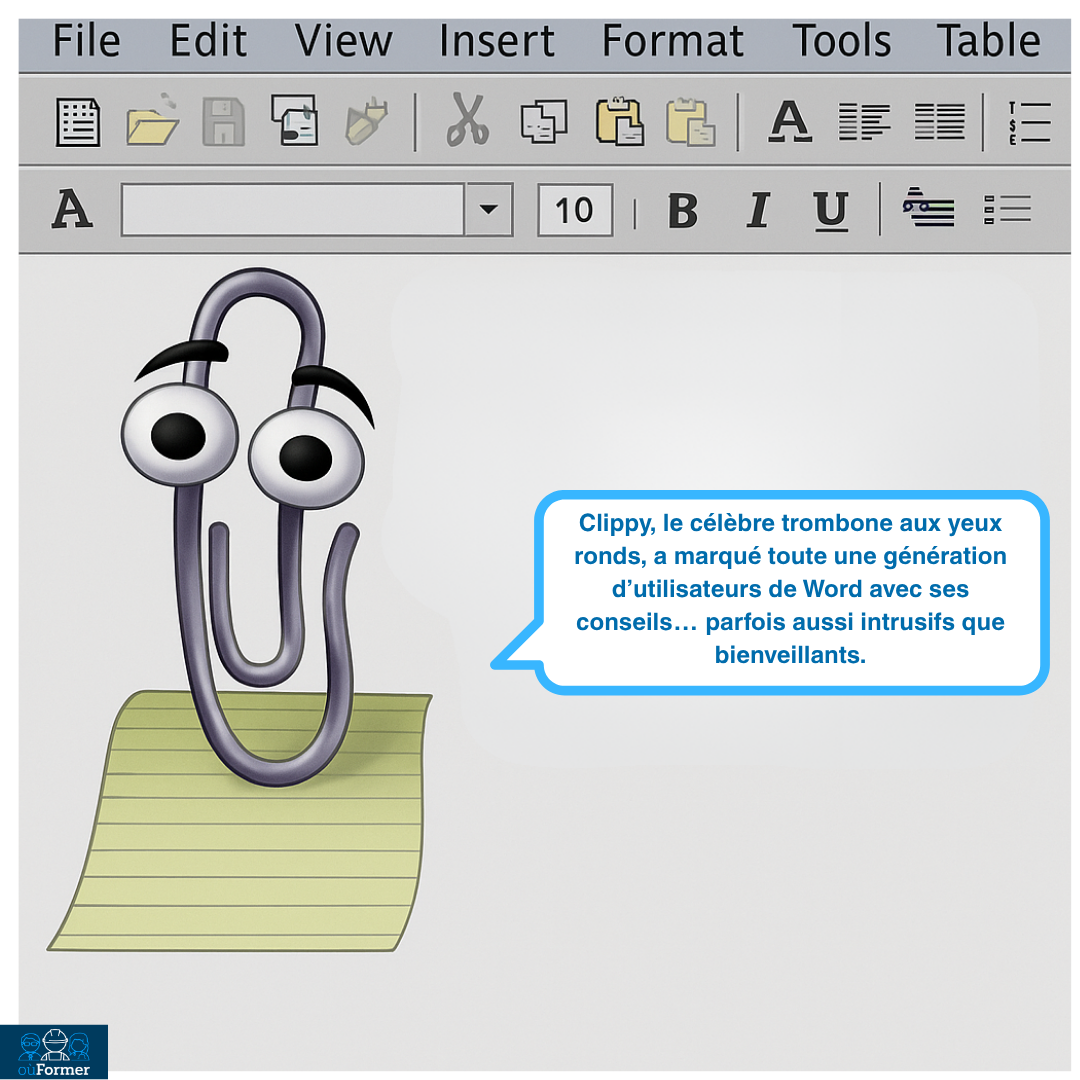
À cette époque, le format Word devient la norme pour échanger des documents professionnels. CV, lettres de motivation, comptes rendus de réunion… tout transite en .doc.
Les versions 2002/2003 sont les plus installées sur les ordinateurs de bureau de l’époque. Dans de nombreuses entreprises, le bouton "W" bleu est devenu aussi familier que le bouton "Démarrer".
C’est une révolution : Microsoft introduit le ruban, une nouvelle manière de naviguer dans les fonctions de Word, à la place des menus déroulants classiques.
Autre changement de taille : le format .docx remplace le .doc, avec une structure basée sur XML, plus légère et plus stable.
Beaucoup d’utilisateurs ont été déroutés au début : il a fallu réapprendre où se trouvaient les commandes. Mais ce ruban deviendra la norme sur tous les logiciels Microsoft.
Avec les versions Office 2010 puis 2013, Word se modernise à nouveau : enregistrement automatique, synchronisation avec OneDrive, ouverture possible sur plusieurs appareils…
C’est aussi l’arrivée progressive des fonctions collaboratives : on peut commenter un document, le partager à plusieurs, travailler en simultané.
Microsoft Word est désormais accessible en ligne (Word Online), sur smartphones, tablettes, Mac et PC.
Il fait partie de l’abonnement Microsoft 365, qui regroupe Word, Excel, PowerPoint, Outlook, OneDrive… avec des mises à jour automatiques et des fonctions avancées d’IA.
Pourquoi le nom “Word” ?
Le mot “Word” signifie tout simplement “mot” en anglais. Microsoft l’a choisi à une époque où la plupart des logiciels avaient des noms très techniques ou abstraits. L’idée était de proposer un nom simple, universel et parlant, qui évoque immédiatement l’écriture.
Ce nom court, facile à retenir et à prononcer, a contribué à rendre le logiciel accessible à un très large public, même à ceux qui n’avaient jamais touché un ordinateur auparavant.
Maintenant que vous avez les grandes lignes historiques, parlons concrètement : que peut-on faire aujourd’hui avec Microsoft Word ?
À première vue, Word semble être un simple logiciel pour taper du texte. Mais en réalité, il peut aller beaucoup plus loin. Que vous rédigiez une lettre, un CV, un rapport professionnel ou même un document visuel, Word propose une large palette de fonctionnalités, accessibles à tous niveaux.
La base de Word, c’est l’écriture. Vous ouvrez un document vierge, vous tapez au clavier, et votre texte s’affiche. Simple, rapide, efficace.
Mais Word permet aussi de structurer vos écrits :
Vocabulaire : Mise en forme vs Mise en page
La mise en forme concerne l’apparence du texte : police, taille, gras, italique, couleur…
La mise en page concerne l’organisation du document : marges, alignements, colonnes, sauts de page, en-têtes…
Avec Word, vous pouvez faire bien plus qu’écrire du texte brut. Le logiciel permet de créer des documents propres, professionnels, lisibles et attractifs.
Vous pouvez :
Word permet également d’enrichir vos documents avec des éléments qui structurent l'information, facilitent la navigation ou rendent le contenu plus interactif.
C’est utile aussi bien pour créer une brochure que pour préparer un document administratif.
Une fois votre document terminé, vous pouvez :
Vous avez lancé Word pour la première fois, et là… une page blanche. Une barre d’outils en haut, plein d’onglets et des icônes un peu partout. Pas de panique. Word a été pensé pour être intuitif, même si certaines fonctions peuvent impressionner au départ.
La première chose que vous voyez en haut de Word, c’est ce qu’on appelle le ruban. Il remplace les anciens menus déroulants classiques, et regroupe toutes les fonctionnalités du logiciel dans des onglets : Accueil, Insertion, Mise en page, Révision, etc.
Chaque onglet affiche une série d’outils regroupés par thèmes. Exemple :
Au centre de l’écran : la fameuse page blanche. C’est là que tout commence.
Sur cette page, vous pouvez :
Et si jamais vous êtes perdu dans l’espace, Word propose une vue "Plan" ou "Lecture" pour mieux se repérer dans les documents longs.
Bon à savoir
Vous pouvez personnaliser le ruban pour n’afficher que les outils que vous utilisez le plus souvent. Et si vous manquez de place, un simple clic sur la flèche en haut à droite permet de le réduire.
Word intègre plusieurs outils automatisés et intuitifs qui vous accompagnent tout au long de votre rédaction, même si vous débutez ou que vous ne maîtrisez pas encore toutes ses fonctionnalités.
Et si vous utilisez la version Word en ligne ou via Microsoft 365, vous aurez accès à des suggestions intelligentes grâce à l’intelligence artificielle : résumé automatique, réécriture fluide, lecture à voix haute…
Il est loin le temps où Word s’installait uniquement depuis un CD-ROM. Aujourd’hui, Microsoft Word existe en plusieurs versions, selon vos usages et vos équipements. Pas besoin d’être informaticien pour s’y retrouver : voici un tour d’horizon clair et à jour.
C’est la version la plus complète de Word, celle qui s’installe localement sur votre ordinateur, sous Windows ou macOS. Elle est souvent utilisée en entreprise ou pour des besoins exigeants : rapports longs, documents structurés, fonctions avancées.
Elle s’obtient soit par achat (licence perpétuelle, comme Word 2021), soit via l’abonnement Microsoft 365, qui donne accès à Word et à tous les autres logiciels de la suite Office.
Cette version fonctionne hors ligne, offre toutes les fonctionnalités (styles personnalisés, macros, publipostage…) et reste la plus stable, même avec de gros fichiers.
Pas besoin d’installer quoi que ce soit pour utiliser Word : une version gratuite est disponible depuis n’importe quel navigateur web, à l’adresse office.com. Elle demande seulement un compte Microsoft.
L’interface est très proche de la version classique, mais certaines options avancées ne sont pas disponibles. Elle suffit largement pour rédiger des documents simples, les enregistrer automatiquement dans OneDrive, et les partager en quelques clics.
La version en ligne de Word sauvegarde automatiquement vos fichiers dans le cloud. Vous pouvez y accéder depuis n’importe quel appareil connecté à Internet.
L’application Word pour smartphone ou tablette est idéale pour relire un document reçu par mail, annoter un texte ou corriger quelques mots dans le train. Elle est fluide, intuitive, et synchronisée avec vos fichiers stockés en ligne.
Mais attention : elle ne remplace pas une vraie session de rédaction. L’écran réduit et certaines limitations techniques en font un outil d’appoint.
Word fait aussi partie d’un écosystème plus large, celui de Microsoft 365. En choisissant cette formule par abonnement, vous bénéficiez :
C’est le choix privilégié des entreprises, mais aussi des étudiants, des enseignants et des familles qui souhaitent tout centraliser.
Vocabulaire : Cloud
Le cloud, ou “nuage informatique”, désigne un espace de stockage accessible sur Internet. Vos documents Word enregistrés sur OneDrive sont disponibles à tout moment, depuis n’importe quel appareil connecté.
Word est aujourd’hui parfaitement compatible avec la plupart des systèmes : PC, Mac, téléphone, tablette… Vous pouvez commencer une rédaction sur votre ordinateur de bureau, la relire sur votre mobile, puis la finaliser sur une tablette. Le tout, sans perdre votre mise en page.
Vous vous demandiez qu’est-ce que Microsoft Word ? C’est un logiciel de traitement de texte, bien sûr. Mais c’est surtout un outil devenu incontournable, utilisé dans le monde entier pour rédiger, structurer et partager toutes sortes de documents.
Il existe aujourd’hui de nombreuses alternatives : Google Docs, OnlyOffice, Zoho Writer, WPS Office… chacun avec ses points forts. Pourtant, quand il faut un rendu professionnel, une mise en page maîtrisée, une compatibilité garantie, on revient toujours à Word.
Un peu comme ce tournevis précis, solide, familier, que vous retrouvez dans la caisse à outils, même après avoir testé les gadgets dernier cri. Il est là, il fonctionne, il rassure. Et il fait le travail, quel que soit le contexte.
Microsoft Word reste ce standard, à la fois fiable, évolutif et universel, qui traverse les années sans perdre sa place.
Et si vous voulez continuer à apprivoiser Word, jetez un œil à notre rubrique dédiée : Tout sur le logiciel Word
Infos
Trouver le bon CACESComprendre l'habilitation éléctriqueMentions légalesConditions d'utilisationNous utilisons des cookies pour vous fournir l'ensemble de nos services, notamment la recherche et les alertes. En acceptant, vous consentez à notre utilisation de ces cookies.
Choisir mes préférences